Macでの使用
MacでのApple Music使い方を紹介します。
iPhoneと同様にまずはiTunesのアップデートを行います。
なお、iTunesのアップデートをしない状態でiPhoneを同期すると既存のマイプレイリストがiPhone側で表示されませんでした。
これはバグだと思いますが、iTunesをアップデートするのを忘れないようにしましょう。
iTunesでApple Musicを使う
それでは早速iTunesを起動してApple Musicを使ってみましょう。
iTunesを起動するといつもの見慣れた画面が起動します。
iPhoneよりも少しわかりづらいですが、「マイミュージック」と「プレイリスト」の横に「For You」「New」「Radio」「Connect」とApple Music用のメニューが表示されています。
For Youをクリックするとこのような画面に遷移します。
表示の仕方が少し違うだけで中身はiPhone版とほぼ一緒です。
For Youのプレイリストを開くとこのような画面になります。
ここも基本的な使い方はiPhone版と一緒ですね。
画面上部右側に「+」や「♡」といったアイコンが配置されています。
あまり悩まずに使えるのではないでしょうか。
Newメニューはこのように表示されます。
画面が広い分、iPhone版よりも見やすいですね。
続いてRadioメニューです。
こちらもiPhone版よりも見やすくなってます。
最後にConnectメニュー画面です。
こちらはiPhoneと似た雰囲気に表示されます。
フォローしてるアーティストの情報が流れる仕組みなので当たり前ですが、iPhoneと同じ記事が表示されています。
iTunesでやっておくといいこと
Apple Musicはユーザーの好みに従ってプレイリストやアーティストをお薦めするので、ひとつやっておいたほうがいいことを紹介しておきます。
最初にApple Musicに登録をした時は私の好みをApple Musicに知らせていないのでお薦めしてくる内容がいまひとつでした。
そこでiTunesを使って好きな曲を一気に登録しました。
iTunesの画面をよく見ると「♡」という列が追加されています。
私の画面ではビットレートの隣、一番右側に表示されていますね。
前に紹介したように私はiTunesの「レート」機能を使って好きな曲を管理しています。
私のiTunesの使い方については以下の記事を参考にしてください。
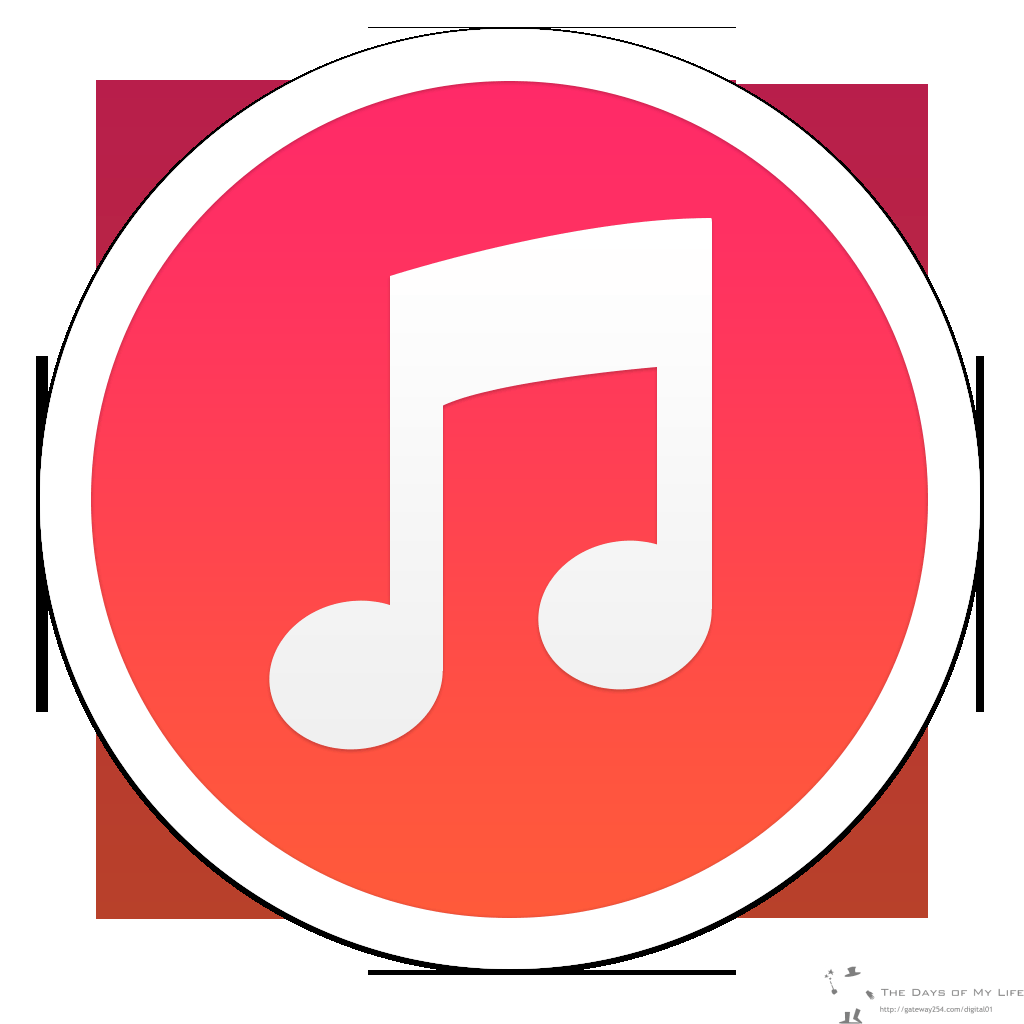
今回はレート4(★★★★)以上のプレイリストにある曲にハートをつけました。
こんな感じで各曲にハートをつけることが出来ます。
1曲、1曲つけていくのはめんどくさいので全曲を選択するとすべての曲にハートがつきます。
Apple Musicにこの情報が反映されるまで時間はかかりますが、ハートをつけてからはお薦めしてくる内容も良くなってきました。
AWAやLINEにも同じ機能がありますが、新たにお気に入りをつけていくのはとても面倒です。
iTunesは昔から使ってるのでハートをつけてお気に入りの曲やアーティストをApple Music側に伝えるのがとても楽です。
AWAとLINEも使ってみてApple Musicを選ぼうかなと思ってる理由のひとつです。
今までの音楽資産を有効に活用出来るんですよね。
AWAとLINEは一からやらないといけないので大変です。というか、やりたくない。
Audirvanaとの併用
AudirvanaでApple Musicも使ってみましたが、残念ながらFor You、New、RadioといったApple Musicのメニューから再生をした場合、Audirvanaを通して再生するのは無理でした。
ここはAudirvanaのバージョンアップで機能が追加されるのかわかりませんが、Audirvanaの動作をみていると曲を丸ごと読み込んでから再生しているのでApple Musicのようにストリーミング再生という仕組みの場合は、難しいかもしれません。
Apple Musicが1曲丸ごと読み込ませるようになればAudirvanaでも扱えるかもしれません。
まとめ
ということでiPhoneとMacでApple Musicの使い方を紹介しました。
AppleTVもやってみましたが、まだAppleTVはApple Musicに対応していないようです。
iPhoneやMacと違ってミュージックアプリを開いてもApple Musicのメニューが表示されません。
現状はAirplayを使ってiPhoneやMacからAppleTVに送ってあげるしかないですね。
なお、AppleTVは秋にApple Musicに対応するという噂もあります。
しばらくアップデートのないAppleTVなのでハード、ソフトともに新しくなってApple Musicに対応することを期待します。
もちろん192kHz/32bitくらいのビットレートも再生できるようになることを期待してます。
Appleのハイレゾ対応は遅すぎますのでね。
Apple Musicですが、個人的にはとても楽しく有用なサービスだと思います。
もちろん、人それぞれなのでこれまで通り、Youtubeで十分、CDを買うといった音楽の楽しみ方もあります。
私はApple Musicで試聴をしてからハイレゾ配信、CDで購入という使い方をしようと思ってます。
また、特に聴きたい音楽がない時にApple Musicに気に入りそうな音楽を薦めてもらって新しい音楽との出会いが出来るのも楽しみです。
Apple Musicに限らず、定額のストリーミングサービスは音楽ファンとして今後が楽しみです。
以下の記事も参考になればと思います。
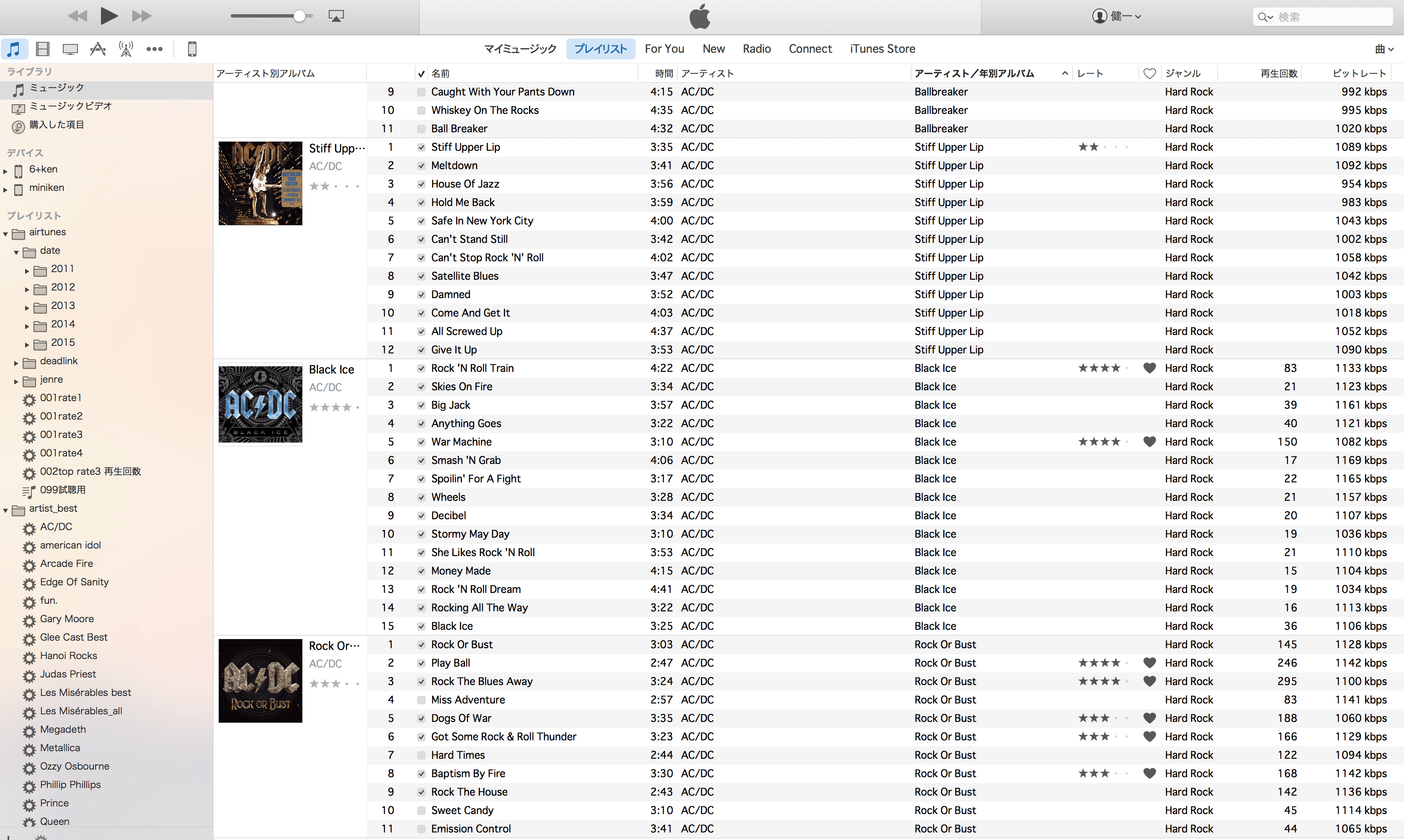
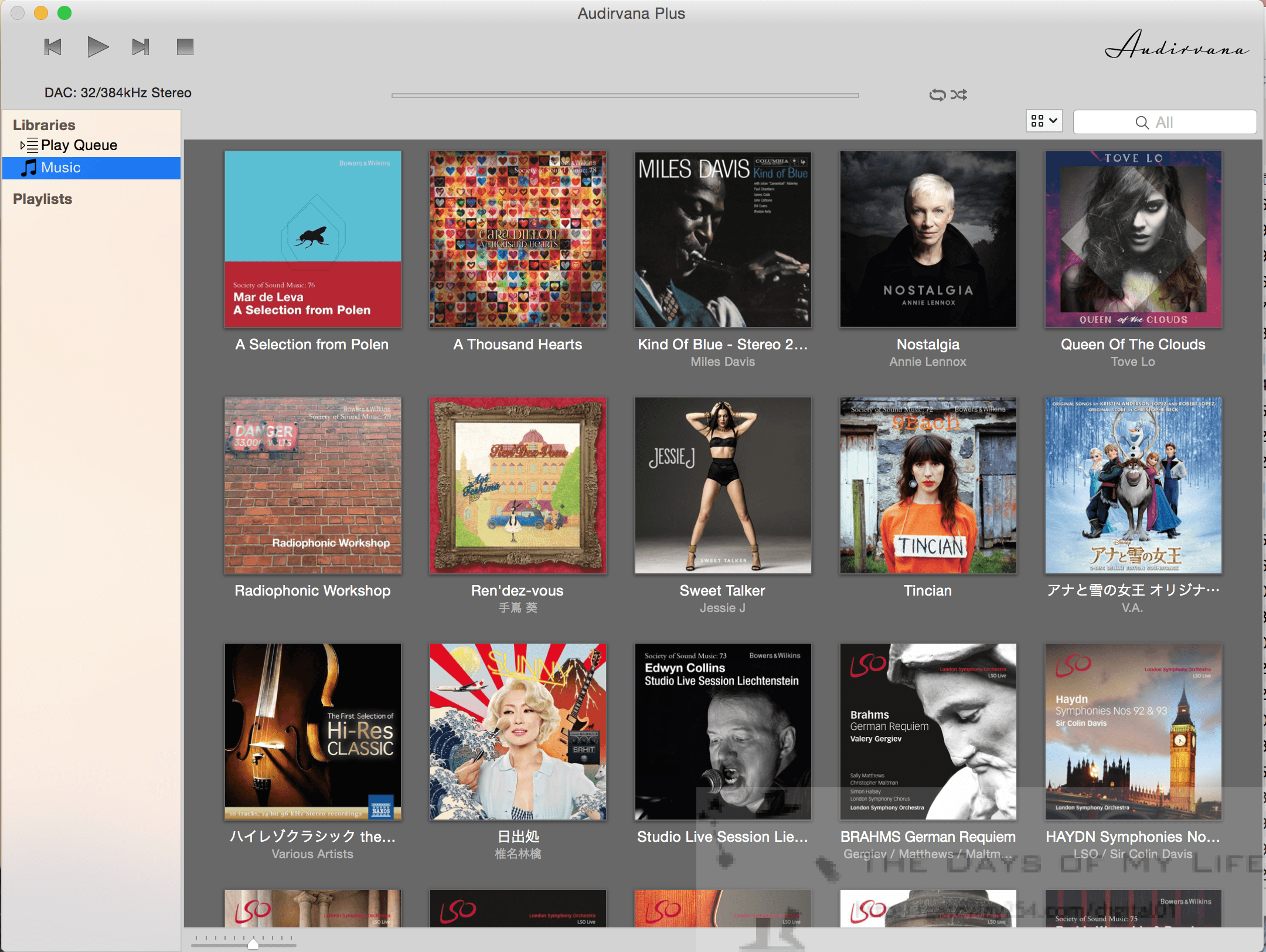

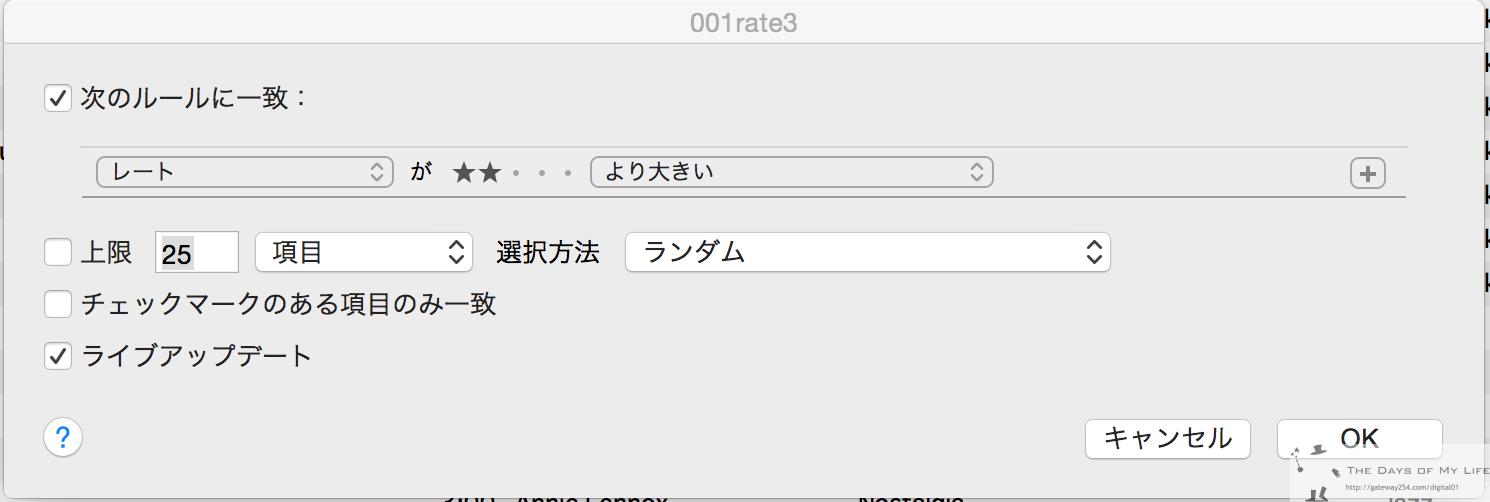
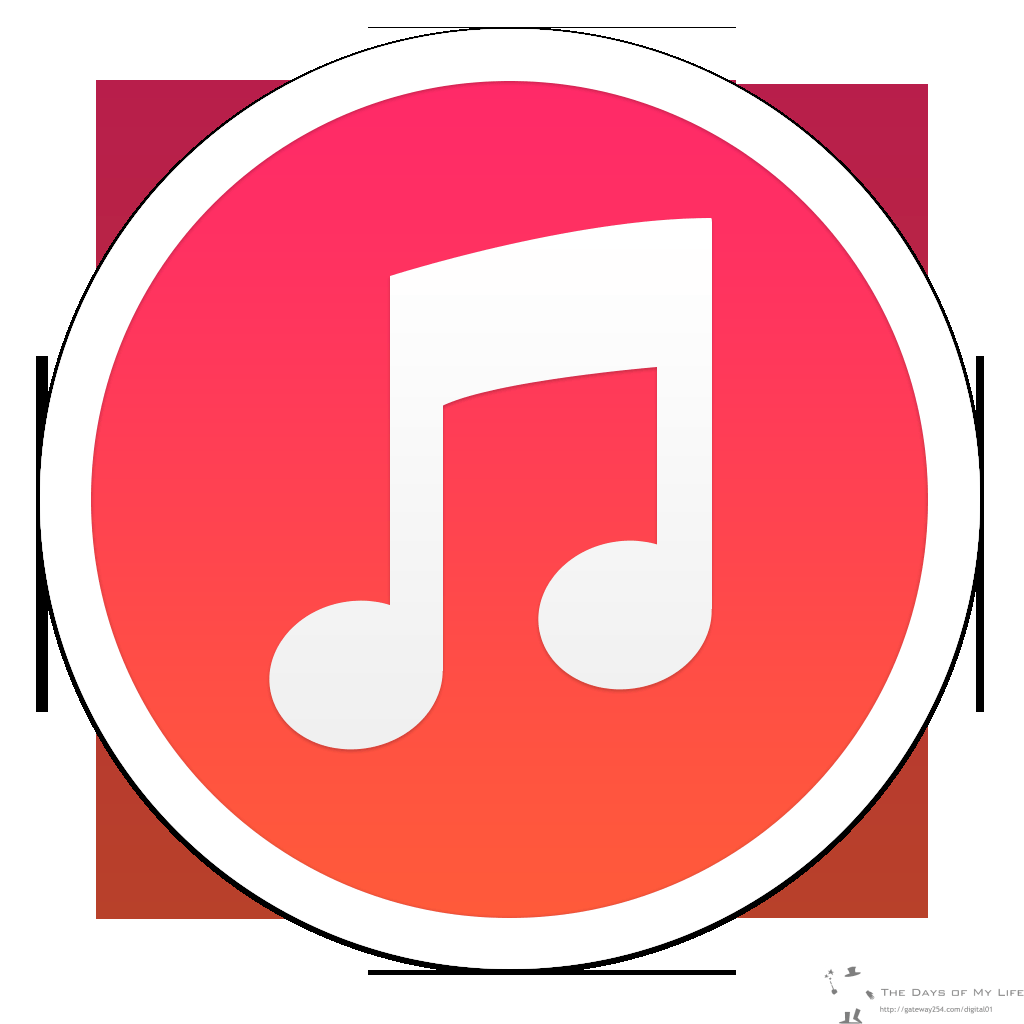
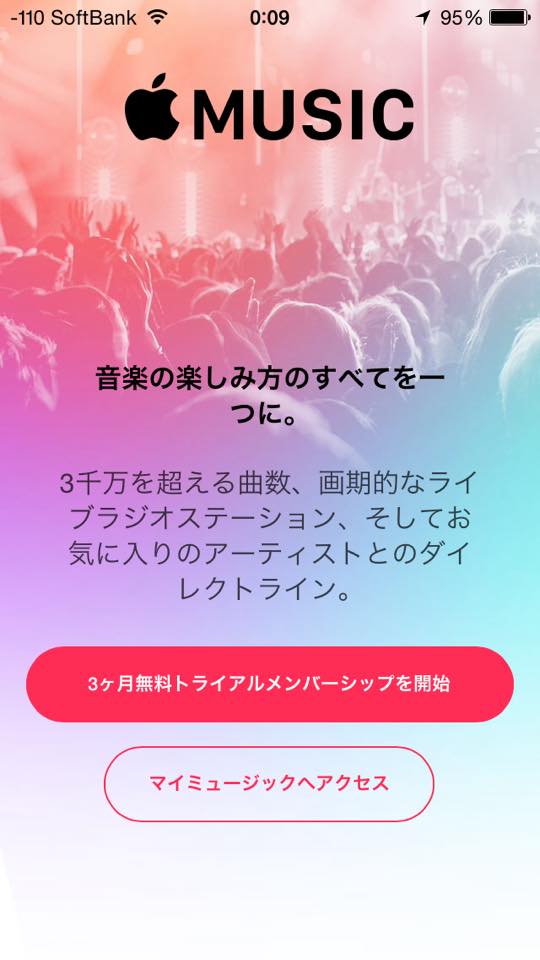
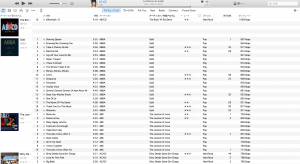
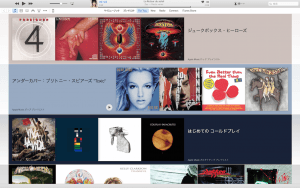
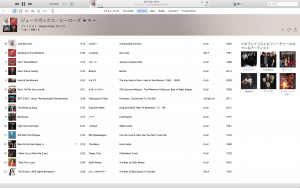
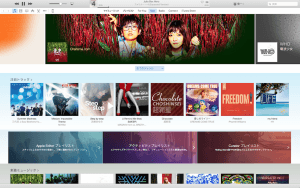
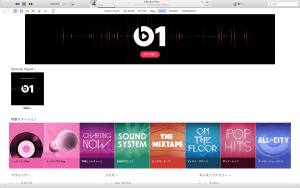
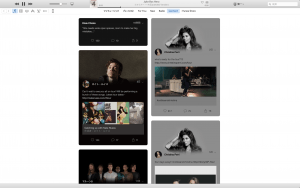
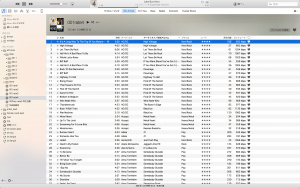
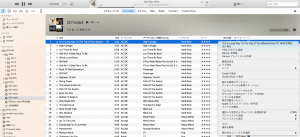


コメント